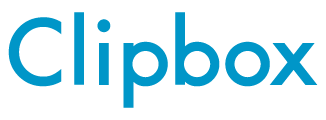平素より「Clipbox」をご愛用いただき、誠にありがとうございます。
12/3から、一部のサイトにおけるダウンロード不具合のお知らせを出しておりましたが、
本日(12/7)、不具合が解消されましたのでご報告申し上げます。
尚、そのままダウンロードをお試しいただいても問題はありませんが、
一度アプリを終了させた方が動作が安定いたしますので、
ご対応の程、宜しくお願いいたします。
【アプリ終了方法】
■iOS端末(iPhone/iPad/iPod touch)をご利用の場合
1)端末のホームボタンをカチカチッと
素早く2度押しする
※アプリを閉じた状態でお試しください
↓↓
2) 画面にアプリのスクリーンショットと
アイコンが出ますので“Clipbox”の
スクリーンショットをまっすぐ上に
スワイプ
↓↓
3) Clipboxを起動する
※iOS5・6をご利用の場合は、手順2にてアイコンを長押しし
(-)をタップして停止してください。
■Android端末をご利用の場合
※端末によっては下記の表記方法が異なる場合がございます
1)端末の「設定」を開く
↓↓
2)「アプリ」をタップ
※アプリケーション管理と表示される
端末もございます。
↓↓
3)「すべて」を表示
※多くの端末ではタブ切り替えとなっています。
左右にスワイプすることで表示される場合も
ございますのでご確認くださいませ。
↓↓
4)「Clipbox」をタップ
↓↓
5)“強制終了”をタップ
皆様には長らくご不便をおかけしてしまいましたが、
当事務局では常にサービスの改善を図り、
快適にご利用いただけるよう努力を続けてまいりますので、
今後ともClipboxを宜しくお願い申し上げます。
Clipbox事務局一同
12/3から、一部のサイトにおけるダウンロード不具合のお知らせを出しておりましたが、
本日(12/7)、不具合が解消されましたのでご報告申し上げます。
尚、そのままダウンロードをお試しいただいても問題はありませんが、
一度アプリを終了させた方が動作が安定いたしますので、
ご対応の程、宜しくお願いいたします。
【アプリ終了方法】
■iOS端末(iPhone/iPad/iPod touch)をご利用の場合
1)端末のホームボタンをカチカチッと
素早く2度押しする
※アプリを閉じた状態でお試しください
↓↓
2) 画面にアプリのスクリーンショットと
アイコンが出ますので“Clipbox”の
スクリーンショットをまっすぐ上に
スワイプ
↓↓
3) Clipboxを起動する
※iOS5・6をご利用の場合は、手順2にてアイコンを長押しし
(-)をタップして停止してください。
■Android端末をご利用の場合
※端末によっては下記の表記方法が異なる場合がございます
1)端末の「設定」を開く
↓↓
2)「アプリ」をタップ
※アプリケーション管理と表示される
端末もございます。
↓↓
3)「すべて」を表示
※多くの端末ではタブ切り替えとなっています。
左右にスワイプすることで表示される場合も
ございますのでご確認くださいませ。
↓↓
4)「Clipbox」をタップ
↓↓
5)“強制終了”をタップ
皆様には長らくご不便をおかけしてしまいましたが、
当事務局では常にサービスの改善を図り、
快適にご利用いただけるよう努力を続けてまいりますので、
今後ともClipboxを宜しくお願い申し上げます。
Clipbox事務局一同